إذا رأيت رمز X أحمر على أيقونة الصوت في شريط الأدوات في نظام التشغيل Windows 10 ، فهذا يعني إما أن بطاقة الصوت غير مثبتة أو أن هناك مشكلة في صوت النظام. يمكنك تأكيد المشكلة عن طريق تمرير مؤشر الماوس على أيقونة الصوت في علبة النظام. إذا ظهرت رسالة الخطأ “لم يتم تثبيت جهاز إخراج الصوت” ، فهذا يعني أن هناك مشكلة في أجهزة بطاقة الصوت أو برنامج تشغيل الجهاز.

في هذه المقالة ، سنناقش بعض الطرق للتخلص من مشكلة عدم تثبيت جهاز إخراج الصوت.
تثبيت الإصلاح من Microsoft بإستخدام Windows Update
إذا كنت تستخدم Windows 10 الإصدار 1809 وقمت بتعطيل Windows Update ، فيجب أن تعلم بأنه كان هناك خطأ في هذا الإصدار المحدد من Windows. أصدرت Microsoft إصلاحًا لهذا الأمر والذي يمكن تثبيته باستخدام Windows Update. ولكن إذا كنت تفضل عدم استخدام Windows Update ، يمكنك تنزيل وتثبيت الإصلاح المحدد من الرابط أدناه:
تنزيل KB4468550 [37 KB]
هذا التحديث مخصص لإصلاح المشكلة مع برامج تشغيل بطاقة الصوت Intel. يرجى ملاحظة أن هذا الإصلاح مخصص فقط لنظام التشغيل Windows 10 بت 64 بت لأن نظام التشغيل 32 بت لم يتأثر بهذه المشكلة.
تحديث برامج تشغيل الجهاز باستخدام Driver Easy
Driver Easy هو برنامج رائع يمكنه اكتشاف وتنزيل وتثبيت جميع برامج تشغيل النظام تلقائيًا. اتبع الخطوات أدناه للحفاظ على تحديث برامج التشغيل الخاصة بك:
قم بتنزيل وتثبيت Driver Easy باستخدام مفتاح ترخيص مجاني لمدة عام
قم بتشغيل البرنامج وانقر فوق الزر “فحص الآن”.
في حالة توفر أي تحديثات ، يقوم Driver Easy بسرد التحديثات في قسم التحديث.
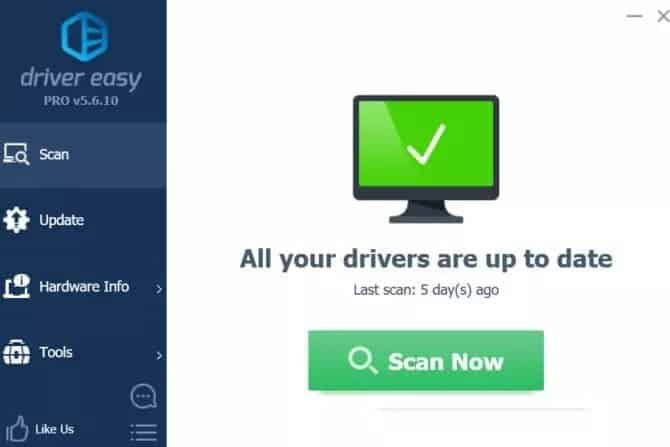
قد ترغب في النسخ الاحتياطي لبرامج تشغيل الأجهزة المثبتة حاليًا قبل تثبيت برامج التشغيل الجديدة في حالة حصول أي خطأ غير متوقع. وكذلك يمكنك تثبيت جميع التحديثات الواردة للحفاظ على نظامك جديدًا عن طريق إزالة برامج التشغيل القديمة.
أعد تثبيت تعريفات جهاز الصوت
أحد الأسباب التي تجعل نظامك لا يعرض أي خطأ في جهاز إخراج الصوت هو برامج تشغيل الأجهزة التالفة. يمكن أن يحدث هذا عندما يحاول النظام تحديث برنامج التشغيل المثبت حاليًا ولكنه يفشل في إكمال العملية. دعونا نحاول إعادة تثبيت برنامج تشغيل جهاز الصوت ثم إعادة تشغيل خدمة Windows المسؤولة عن الصوت.
انتقل إلى Run -> devmgmt.msc. هذا سيفتح مدير الجهاز. يمكنك أيضًا فتح مدير الجهاز باستخدام اختصار لوحة المفاتيح Windows Key + X + M.
انظر تحت “وحدة تحكم الصوت والفيديو” أو “أجهزة إدخال الصوت” وقم بإلغاء تثبيت برامج تشغيل الصوت تحتها.
بمجرد اكتمال إزالة التثبيت ، ضمن قائمة الإجراء ، حدد “الفحص بحثًا عن تغييرات الأجهزة”. سيؤدي هذا تلقائيًا إلى اكتشاف جهاز الصوت مرة أخرى وتثبيت برامج التشغيل الخاصة به.
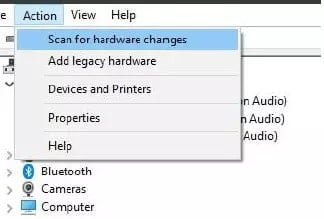
يجب أن تدخل التغييرات حيز التنفيذ فورًا ولكن إذا استمر ظهور رمز X الأحمر على أيقونة الصوت ، فيجب عليك إما إعادة تشغيل الكمبيوتر أو على الأقل خدمة الصوت على Windows.
انتقل إلى Run -> services.msc وابحث عن الخدمات التي تحتوي على خيارات الصوت وحاول بدء تشغيلها أو إعادة تشغيلها.
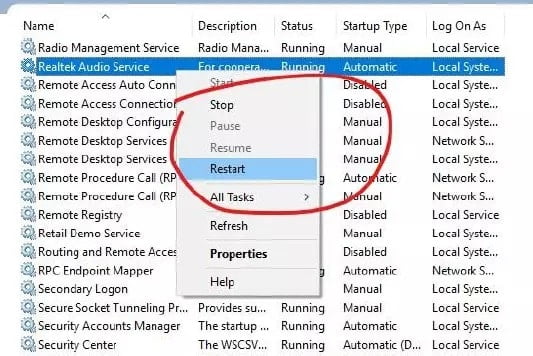
هنا ، في الصورة ، الجهاز الذي لدينا يستخدم Realtek sound card ، قد يكون هذا مختلفًا قليلاً
إذا لم يكن هناك تعريف في المقام الأول ، فإن هذا يجب أن يحل المشكلة إذا كانت المشكلة لا تزال قائمة ، فالمشكلة هي بسبب عدم التوافق أو التعارض.
على الرغم من أن السبب الأكثر شيوعًا لهذه المشكلة هو عطل برنامج التشغيل ، إلا أن هناك احتمالًا لكون بطاقة الصوت الخاصة بك قد تعطلت في هذه الحالة ، حيث أن رهانك الوحيد هو استبدالها أو إصلاحها عند الفني. أيا كانت الطريقة التي نجحت عليك إخبارنا بها في التعليقات أو إذا شعرت بالضياع في أي خطوة ، فأخبرنا في التعليقات حيث سنبذل قصارى جهدنا لمساعدتك والتعلم من تعليقاتك.







